Cara Konfigurasi Routing OSPF Di Router Cisco
Konfigurasi routing OSPF di cisco packet tracer - Kali ini kita akan belajar cara melakukan konfigurasi routing OSPF di router cisco dengan menggunakan software cisco packet tracer. Open Shortest Path First (OSPF) merupakan routing dynamic. Karena perangkat cisco bisa dibilang memiliki harga yang mahal, maka dari itu untuk melakukan mengimplementasi routing OSPF ini bisa dilakukan dengan menggunakan software cisco packet tracer saja.
Pengertian sedikit tentang OSPF
OSPF merupakan kependekan dari Open Shortest Path First adalah salah satu protocol routing dynamic yang masuk kedalam kategori IGP yaitu Interior Gateway Protocol. Routing OSPF ini adalah routing link state dengan memiliki kemampuan yang lebih baik jika dibandingkan dengan routing dynamic RIP.
Algoritma yang digunakan pada routing protocol OSPF untuk bisa menemukan best path (jalur terbaik) yaitu menggunakan algoritma djikstra dan cost sebagai metric. OSPF akan menggunakan best path jika ada link dengan cost terkecil, OSPF juga tidak mempunyai batasan hop count.
Berbeda dengan routing RIP yang memiliki keterbatasan dalam jumlah hop, jumlah maksimal hop pada routing RIP adalah 15. Maka dari itu OSPF ini bisa dan cocok kita gunakan untuk jaringan komputer skala menengah hingga skala besar.
Cara konfigurasi routing OSPF di cisco packet tracer
Disini saya akan melakukan ping dengan menggunakan icon pesan saja agar lebih mudah dan cepat, caranya kalian bisa klik icon pesan seperti gambar diatas.
Hasilnya adalah failed. Karena kedua network tersebut belum bisa saling terhubung sebab belum kita lakukan konfigurasi routing OSPF dan ketiga router belum kita lakukan konfigurasi dasar.
Konfigurasi dasar ROUTER2 (RGW)
ROUTER2-(RGW)>enROUTER2-(RGW)# conf tROUTER2-(RGW)(config)#
Seperti gambar dibawah ini.
ROUTER2-(RGW)(config)# int se2/0ROUTER2-(RGW)(config-if)#ip address 172.16.0.2 255.255.0.0ROUTER2-(RGW)(config-if)#no shutdownROUTER2-(RGW)(config-if)#exitROUTER2-(RGW)(config)#
Seperti gambar dibawah ini.
4. pada interface se3/0 lakukan dengan cara yang sama, hanya saja sesuaikan IP sesuai dengan topologi yang diikut.
ROUTER2-(RGW)(config)# int se3/0ROUTER2-(RGW)(config-if)#ip address 172.17.1.1 255.255.0.0ROUTER2-(RGW)(config-if)#no shutdownROUTER2-(RGW)(config-if)#exitROUTER2-(RGW)(config)#
Jika sudah memberikan ip address pada interface se3/0, sekarang kita lanjut konfigurasi pada konfigurasi router berikutnya, yaitu router 1 yang berada di backgroud warna kuning.
Konfigurasi dasar ROUTER1
ROUTER1> enROUTER1#conf tROUTER1 (config)#int fa0/0ROUTER1 (config-if)#ip address 192.168.10.1 255.255.255.0ROUTER1 (config-if)#no shutdownROUTER1 (config-if)#ex
2. Selanjutnya kita buat dhcp server pada router1 untuk client PC mendapatkan IP secara otomatis. Caranya kalian bisa masukan perintah dibawah ini dalam mode privileged exec mode.
ROUTER1(config)# ip dhcp pool LAN-10ROUTER1(dhcp-config)#network 192.168.10.0 255.255.255.0ROUTER1(dhcp-config)#default-router 192.168.10.1ROUTER1(dhcp-config)#exit
Pada tulisan berwarna merah, kalian bisa ganti sesuai keinginan atau topologi kalian. Lalu pada network kalian masukan ip network yang kalian miliki beserta netmask yang digunakan, disini saya memiliki ip network 192.168.10.0 dengan subnet /24.
Baca juga : Cara mengatasi cisco packet tracer tidak bisa dibuka di linux
Lalu pada default-router, kalian masukan ip address interface fa0/0 router kalian yang ingin dijadikan sebagai gateway.
Disini saya menggunakan int fa0/0 sebagai gateway karena interface tersebut terhubung ke switch dan switch terhubung ke PC client.
4. Pada client PC di topologi mendapatkan ip address secara static, caranya sama seperti client PC1 hanya saja tidak memilih DHCP tapi milih static dan setting ip address, subnet mask dan gateway sesuai topologi. Seperti gambar dibawah ini.
ROUTER1(config)#int se2/0ROUTER1(config-if)#ip address 172.16.0.1 255.255.0.0ROUTER1(config-if)#no shutdownROUTER1(config0-if)#ex
ROUTER3>enROUTER3#conf tROUTER3(config)#int fa0/0ROUTER3(config-if)#ip address 192.168.20.1 255.255.255.0ROUTER3(config-if)#no shutdownROUTER3(config-if)#exitROUTER3(config)#ip dhcp pool LAN-20ROUTER3(dhcp-config)#network 192.168.20.0 255.255.255.0ROUTER3(dhcp-config)#default-router 192.168.20.1ROUTER3(dhcp-config)#exitROUTER3(config)#
Teks berwarna merah bisa kalian ganti sesuai keinginan kalian atau sesuai topologi, untuk ip address network dan default-router kalian bisa sesuaikan ip addressnya sesuai dengan topologi jaringan yang kalian gunakan.
2. Setting kedua client sesuai topologi, yaitu 1 PC client di setting static dan satunya lagi di setting DHCP atau dynamic.
3. Untuk interface fa0/0 sudah kita setting hingga setting dhcp server untuk para client yang terhubung. Selanjutnya kita setting pada interface yang terhubung dengan router2 (RGW) yaitu interface se2/0.
ROUTER3(config)#int se2/0ROUTER3(config-if)#ip address 172.17.1.2 255.255.0.0ROUTER3(config-if)#no shutdownROUTER3(config)#
Sekarang jika kalian meletakan cursor(tanda panah) pada ketiga router, maka akan terlihat interface beserta ip address yang sudah di setting sebelumnya.
Walaupun semua interface router sudah kita berikan ip address sesuai dengan topologi yang sudah ada, tetapi semua client yang berbeda jaringan belum bisa saling terhubung. Dikarenakan belum kita lakukan konfigurasi routing OSPF pada 3 router cisco tersebut.
Konfigurasi routing OSPF di router cisco packet tracer
#router ospf (area/id)#[network] [wildcard subnet] area[1-65535]
ROUTER2-(RGW)>enROUTER2-(RGW)#conf tROUTER2-(RGW)(config)#
2. Jika sudah, sekarang kita masukan syntax atau perintah untuk routing ospf pada router cisco. Seperti yang saya bilang sebelumnya, kita hanya perlu memasukan network terdekat saja dengan wildcard subnet yang digunakan.
ROUTER2-(RGW)(config)#router ospf 1ROUTER2-(RGW)(config-router)#network 172.16.0.0 0.0.255.255 area 1ROUTER2-(RGW)(config-router)#network 172.17.1.0 0.0.255.255 area 1ROUTER2-(RGW)(config-router)#exit
ROUTER1>enROUTER1#conf tROUTER1(config)#router ospf 1ROUTER1(config-router)#network 192.168.10.0 0.0.0.255 area 1ROUTER1(config-router)#network 172.16.0.0 0.0.255.255 area 1ROUTER1(config-router)#exitROUTER1(config)#
4. Router2 dan router1 sudah selesai di konfigurasi, sekarang hanya tinggal router3 yang background biru. Sekarang kita akan konfigurasi router3 tersebut.
ROUTER3>enROUTER3#conf tROUTER3 (config)# router ospf 1ROUTER3(config-router)#network 192.168.20.0 0.0.0.255 area 1ROUTER3(config-router)#network 172.17.1.0 0.0.255.255 area 1ROUTER3(config-router)#exit
Untuk konfigurasi routing OSPF pada router cisco berhasil client client yang saling berbeda network bisa saling terhubung satu sama lain. Bagaimana punya kalian apakah sudah berhasil?





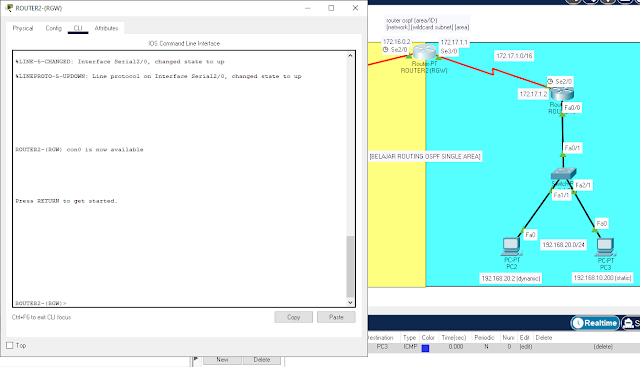



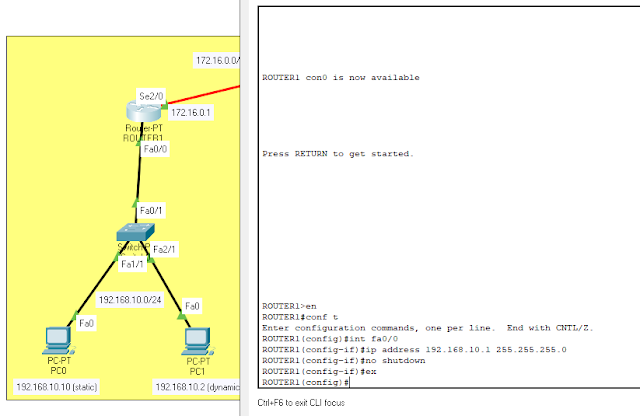






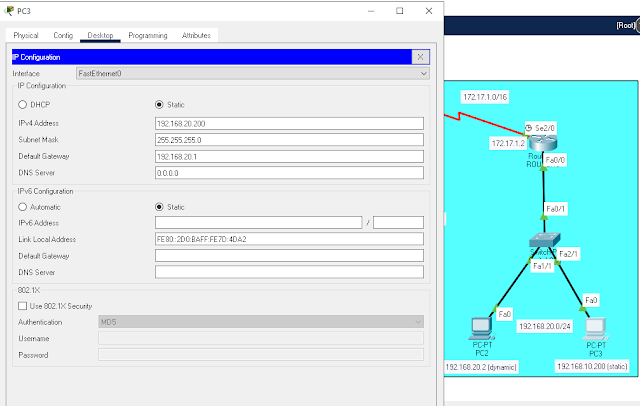


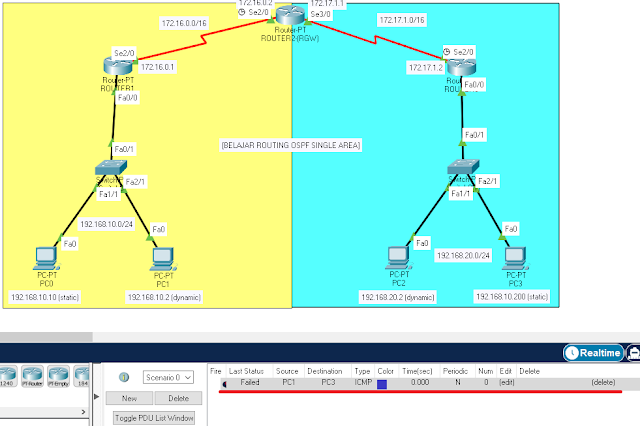






Post a Comment for "Cara Konfigurasi Routing OSPF Di Router Cisco"
Hai para pembaca setia ataupun yang baru datang.
Semoga artikel di blog ini dapat bermanfaat, silakan berikan komentar, masukan dan kritik baik itu untuk blog ini ataupun artikel diatas.
[PESAN] Bijaklah dalam berkomentar.
1. Berikan komentar yang relevan sesuai dengan artikel di atas.
2. Harap tidak berkata kasar dan dilarang keras berkomentar yang mengandung SARA, menyinggung perasaan atau merugikan orang lain ataupun pihak lain.
3. Jangan tinggalkan link aktif, karena akan menyebabkan broken link.
4. Centang pada Notify me untuk mendapatkan notifikasi jika ada balasan dari komentar.
5. Komentarlah dengan menggunakan akun google atau email valid agar mendapatkan notifikasi balasan, jangan komentar tanpa menggunakan akun.
Silakan kontak admin disini untuk partner atau hal lainnya.
Terima kasih sudah berkunjung.
Salam,
Admin Catatanshand